Pengarang:
Louise Ward
Tanggal Pembuatan:
7 Februari 2021
Tanggal Pembaruan:
1 Juli 2024
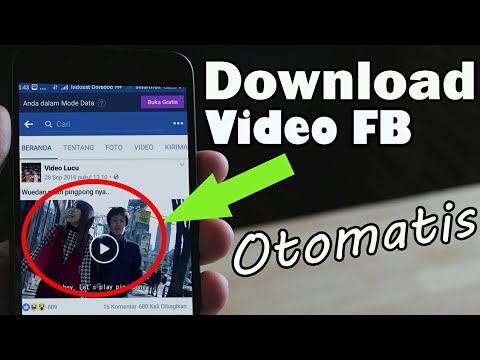
Isi
Menemukan video di Facebook dan ingin mendownloadnya? Takut pengupload akan menghapus video sebelum Anda dapat menontonnya? Ingin mentransfer video ke ponsel Anda untuk dilihat nanti? Untuk melakukan itu, Anda perlu mengunduh video dari Facebook. Ikuti langkah-langkah dalam artikel ini untuk mengupload video apa pun di Facebook, meskipun pengupload telah menjadikannya pribadi!
Langkah
Bagian 1 dari 2: Unduh Video di Facebook
Periksa apakah video diunggah langsung ke Facebook. Facebook memungkinkan pengguna untuk berbagi tautan ke video dari berbagai situs. Pengguna juga bisa mengunggah video langsung ke Facebook. Anda dapat melihat sumber video di bawah pratinjau dan judul video. Jika sumber tidak terlihat, video tersebut telah diunggah langsung ke Facebook.
- Jika video diunggah dari situs lain seperti YouTube maka Anda dapat melihat tutorial terkait.

Klik kanan link ke video tersebut. Pilih “Salin alamat tautan” dari menu yang muncul. Atau, Anda dapat memutar video, klik kanan video dan pilih Tampilkan URL video, lalu Salin URL dari bilah alamat browser.- Alamatnya akan terlihat seperti “http://facebook.com/photo.php?v=xxxxxxxxxxxxx” atau “http://facebook.com/video/video.php?v=xxxxxxxxxxxxx”.

Akses layanan pengunduhan video di Facebook. Anda dapat menemukan banyak situs semacam itu secara online. Halaman-halaman ini sering memiliki iklan dan banyak tombol unduh palsu. Anda cukup mengeklik tombol Unduh di sebelah kotak teks. Jika browser Anda menggunakan pemblokiran iklan, akan lebih mudah untuk membedakan Anda dari mengunjungi halaman tersebut.
Tempel URL ke dalam bidang teks. Klik tombol Unduh di sisi kanan. Anda akan melihat halaman untuk membantu Anda mengunduh video yang diinginkan.- Jika Anda melihat pesan yang mengatakan bahwa video yang ingin Anda unduh dalam mode Pribadi, cukup klik Pengunduh Video Pribadi dan ikuti instruksinya.
Klik kanan tautan unduhan. Video tersebut mungkin Kualitas Rendah atau Kualitas Tinggi. Pilih kualitas yang sesuai dengan kebutuhan Anda. Silakan klik kanan pada link download dan pilih "Save link as…". Anda dapat mengganti nama file dan memilih lokasi pengunduhan di komputer Anda
- Videonya mungkin akan diputar di 00:06 jadi Anda memerlukan pemutar video yang sesuai untuk menjalankannya di komputer Anda.
Bagian 2 dari 2: Unduh Video dalam Mode Pribadi di Facebook
Buka Facebook di Google Chrome. Anda perlu menggunakan alat Pengembang Web Chrome untuk mencari tautan ke video pribadi. Chrome adalah browser gratis. Anda dapat mengunduh browser ini dari Google.

Buka tautan ke video yang ingin Anda unduh. Anda harus membuka video di halaman yang sama.
Klik tombol menu Chrome. Tombol ini berada di pojok kanan atas, gambar ☰. Arahkan mouse Anda ke bagian "Alat lainnya", lalu pilih "Alat pengembang". Anda akan melihat bilah kecil di bagian bawah halaman web.
- Klik tombol "Lepas". Anda perlu mengklik tombol vertikal di sudut kanan bawah dan kemudian klik Lepas ke jendela terpisah. Ini adalah cara Anda dapat dengan mudah membuka alat Pengembang.

Klik tab Jaringan di bawah Alat pengembang. Anda akan melihat berbagai macam aplikasi yang tersedia di situs web.
Putar videonya. Untuk melihat video tersebut, Anda harus memutarnya dari awal hingga akhir di jendela Facebook. Setelah video diputar, klik kolom "Type" untuk mengurutkan daftar hal-hal yang muncul berdasarkan file. Gulir ke bawah hingga Anda melihat file "video / mp4". Jenis file adalah media.
- Jika Anda memutar video tetapi tidak dapat melihat file di mana pun, tetap buka halaman Alat pengembang dan buka kembali halaman Facebook yang berisi video tersebut. Putar ulang video dari awal sampai akhir. Anda mungkin harus mengulangi langkah ini lebih dari sekali untuk melihat video.

Klik kanan pada alamat video di kolom "Nama". Pilih "Buka tautan di tab baru" (Buka tautan di tab baru). Anda akan melihat tab baru yang hanya berisi video itu.- Klik kanan pada video tersebut. Pilih "Simpan video sebagai ..." (Simpan video sebagai ...), pilih tempat Anda ingin menyimpan dan beri nama video tersebut. iklan
Nasihat
- Anda memerlukan pemutar video yang sesuai untuk memutar video yang baru saja Anda unduh. Jika Anda mengalami masalah saat memutar file, coba VLC Media Player!



